こんにちはです。
RRです。
本記事ではNFTマーケットプレイス(NFTの専門店)の世界シェアNo.1!
OpenSea(オープンシー)でNFTアートを購入する方法について解説します。
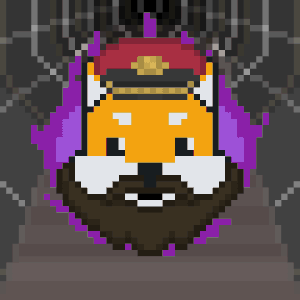
OpenSeaの登録も終わったし、早くNFTアートを買いたいワン!

スクショ付きでわかりやすく解説するから最後までちゃんと読んでね!
今回はイーサリアム版NFTを買っていくよ!
OpenSeaでNFTを購入するには、上記のアクションが必要です。
まだやっていないアクションがある方はリンクから飛んでいただき、記事を参考にしてまずはやっていないアクションをこなしてください。

ここまでの準備は大変だったかな?
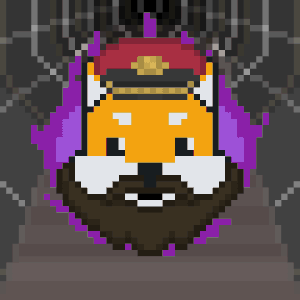
ひとりじゃむずかしかったけど、教えてもらったから無理なくできたワン
OpenSeaで買えるNFT・買えないNFT
OpenSeaですぐに買えるNFT
すぐに買えるNFTは【ETH】の数字が表示されているものです。
数字が表示されているものの中で、画像の上にカーソルをもっていって【Buy now】と表示されるものがすぐに買えます!
Priceの部分が【Bid】や【Offer】の文字が表示されているものがあります。
- 【Bid】はオークション中
- 【Offer】はオファー中
のものです。
なので、すぐに買うことができません。
すぐに買うことができないNFT
- 数字が何も表示されていないもの
- 【Last】の数字のみが表示されているもの
については売りに出されていないので、すぐに買うことができません。
OpenSeaでのNFTの買い方
今回は【Buy now】と表示されるNFTの買い方について解説していきます。
以下、NFTアートを購入するまでの流れです。
STEP1.買いたいNFTアートのページへ
【画面右上にあるアイコンマーク】をクリック。
【MetaMask】を選択。
【パスワード】を入力して【ロック解除】ボタンをクリック。
プロフィールページがひらいたら、検索窓に【コレクション名】を入力します。
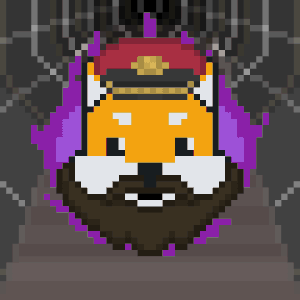
NFTアートコレクションをひとつも知らないワン

特にコレクション名を知らない方は「NFTコレクション 日本」とかでググってみよう!
twitterでNFTアートと検索したり、twitterコミュニティを覗いてみるのもアリです。
また、OpenSeaのトップページの下の方には世界のNFTコレクションランキングがあるから覗いてみてもいいかも。
今回は日本最大のNFTコレクションであるCrypto Ninja Partnersの派生コレクションである「CNP born」というコレクションを買ってみます。
気になった画像のうえにカーソルをもっていきます。
【Buy now】と表示されるたら購入できるNFTアートです。
ポイント:
ポイント
【On Auction】のチェックボックスをクリックして、【Buy now】のアートだけで表示させることもできます。
買いたいNFTアートが決まったらクリック。
詳細画面がひらいて【Buy now】ボタンをクリック。
STEP2.NFTアートの情報を確認しよう
【Buy now】を押すと、下のような表示が出ます。
- コレクション名
- クリエイター名
をきちんと確認するようにしましょう。
確認できたら、
下の【チェックボックス】にチェックをいれてください。

チェックマークの部分は、
I understand that OpenSea has not reviewed this collection and blockchain transactions are irreversible.
(私は、OpenSeaがこのコレクションを審査していないこと、ブロックチェーン取引は不可逆的であることを理解しています。)
と書いています。
「OpenSeaはコレクションを審査しない」って一見不安になりますが、ここに「クリエイターが自由に活動できる」というWeb3らしさあるんです。
チェックを入れると下の画面が表示されます。
- コレクション名
- タイトル
- 価格
を確認しましょう!

Web3はユーザー自身の権利が大きくなっている分、責任も大きくなっています!
取引の内容はきっちり確認するクセをつけるとトラブルに巻き込まれにくくなります。
ポイント
今つないでいるウォレットと違うウォレットにNFTアートを保管したい場合は、【Send to different wallet】タブをクリックします。
クリックすると入力画面が出てくるので、保管したいウォレットのアドレスを入力しましょう。
NFTの価格の下に、
By checking this box, I agree to OpenSea’s Terms of Service
(オープンシーの利用規約に同意する)
というチェックボックスが出た場合はそちらもチェック。
つづけて【Complete purchase】ボタンをクリック。
STEP3.手数料(ガス代)を払ってNFTアートを購入しよう
【Complete purchase】を押すと、ガス代が表示されます!
内容を確認して【確認】ボタンをクリック。
【確認】ボタンを押せない方は、ウィンドウの横の部分をスクロールして下までいくとクリックできるようになります。

繰り返しですが、DeepLなどを駆使してちゃんと確認しましょう!
ポイント
ちなみにガス代は刻一刻と価格が変化します。
しばらく画面をながめていると安くなることがあります。
(反対に上がることもありますww)
ミントが集中していて明らかに混み合っている
売り切れる心配はない
という時は、少し待ってから【確認】ボタンをクリックするとガス代の節約ができます!
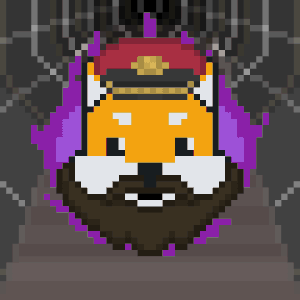
1分待つだけで1,000円以上安くなったときもあったワン
注意!
mint合戦(大勢の方がNFTをゲットしようと申請すること)のときは、待っている間に別の方がさきに購入することがあります。
その場合、ガス代だけが発生して、NFTがもらえないことがあります。
待ち時間が長くなったときは一度【拒否】ボタンをクリックして、すでに申請しているNFTが購入されていないか確認しましょう!
人気コレクションのMint合戦時に、
- 「複数買ってしまってもいい!」
- 「ガス代だけかかってしまってもいい!!」
という方は、申請を拒否することなく残したまま再度新たに申請しましょう!
狙ってるNFTアートをゲットできる可能性は高まります!
そのときにガス代の価格は気にせず、そのまま確認ボタンを押しましょう!

早さが重要です!!
【Your purchase is processing!】と表示されているときは処理中になります。
【Your purchase is complete!】となったら処理完了です!
すぐにOpenSeaから下のような【Your successfully bought ~ 】のメールがとどきます。
STEP4.NFTアートが購入できたか確認しよう
購入した作品ページをひらいて【Owned by you】となっていたらOKです!
プロフィールページに表示されているかも確認しましょう。
トップページ画面右上にあるアイコンをクリック、【Profile】を選択。
プロフィール画面の【Collected】を選択して、購入したNFTアートが表示されていればOKです!

この瞬間がめっちゃテンションあがります!!
いろいろとコレクションしたくなってやみつきになります!
まだNFTを買ったことない方はぜひ、この【NFTアート購入】を体験してみて欲しいです!
NFTアートを購入するまでの事前準備はコチラ
